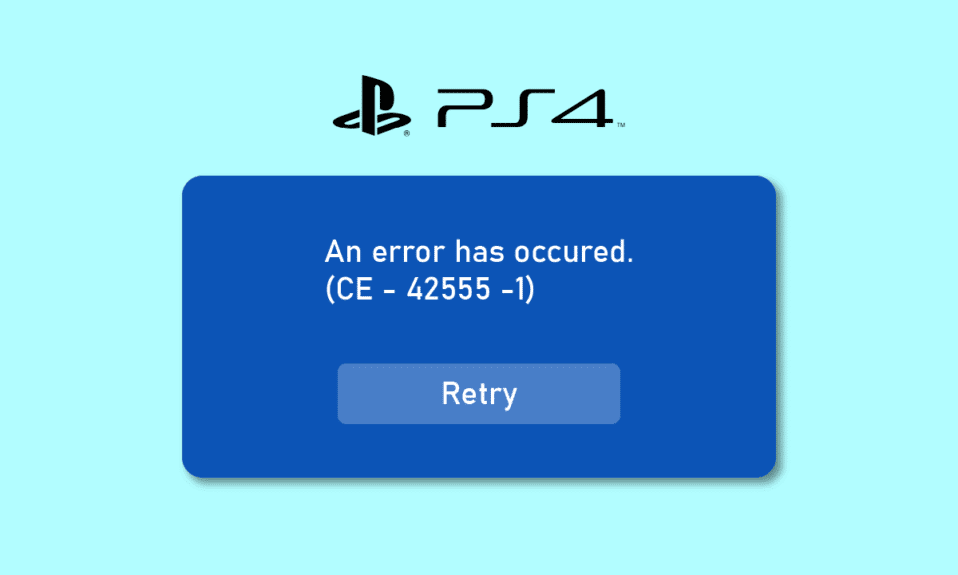
PlayStation 4 始终是游戏玩家非常喜爱的游戏主机。然而,一些用户却遭遇了 PlayStation 4 错误代码 CE-42555-1 的困扰。每当他们试图从 PlayStation 4 主机向 Facebook 分享视频或图片时,这个错误就会跳出来。如果您也正面临这个问题,请别担心!我们为您准备了一份详尽的指南,能够帮助您解决 PS4 错误代码 CE-42555-1。请继续阅读,了解具体解决方案。
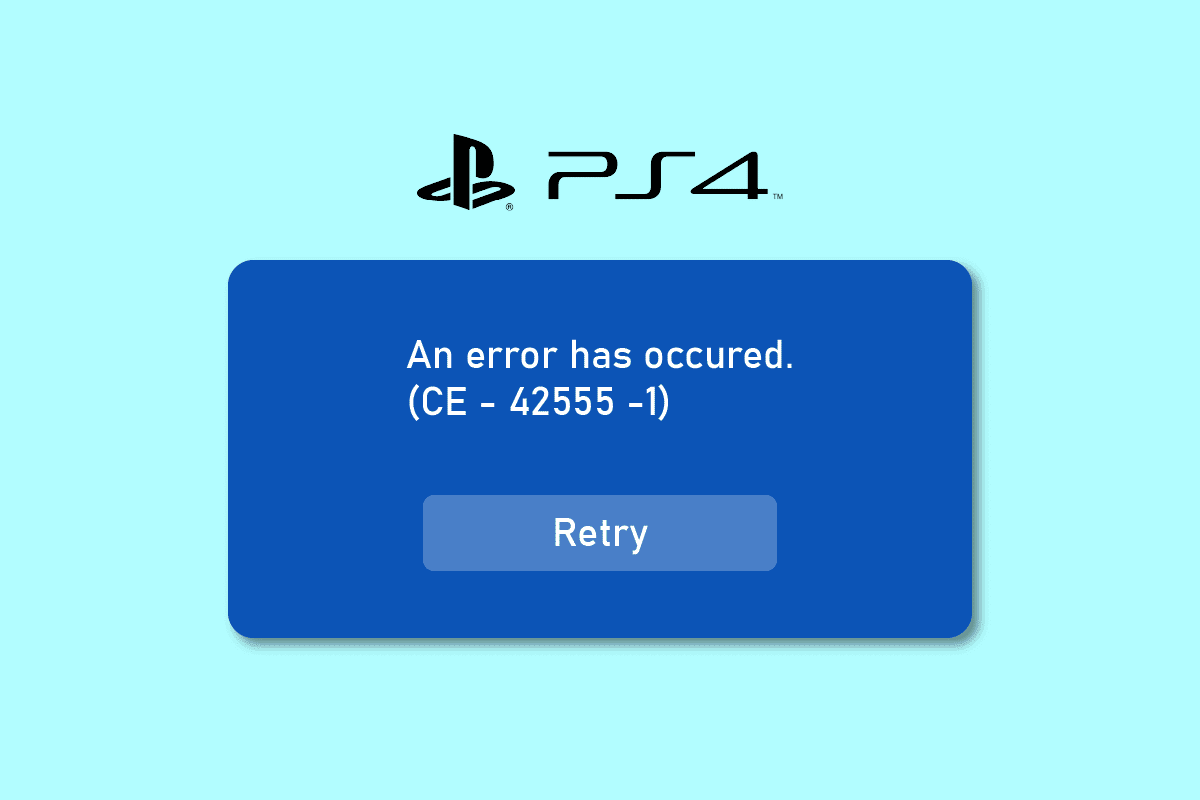
如何解决在 Facebook 上分享文件时出现的 PS4 错误代码 CE-42555-1
在 PS4 上尝试向 Facebook 分享文件时,会发生上述错误。以下列出了导致此错误的几个主要原因:
- 通知栏可能已满。
- 您的 Facebook 帐户可能存在问题。
- 在 Facebook 上,您的 PlayStation 帐户授权可能已损坏。
- 图像格式可能不兼容。
下面,我们提供了多种可能的故障排除方法,帮助您解决 PlayStation 4 主机上的这个难题。
方法一:清理 PlayStation 4 的通知
导致 PlayStation 4 错误代码 CE-42555-1 的一个潜在原因是您的通知栏可能已达到上限。因此,为了解决这个问题,您需要清除 PlayStation 4 主机上的通知,具体操作如下:
1. 从 PlayStation 主界面跳转至“通知”菜单。
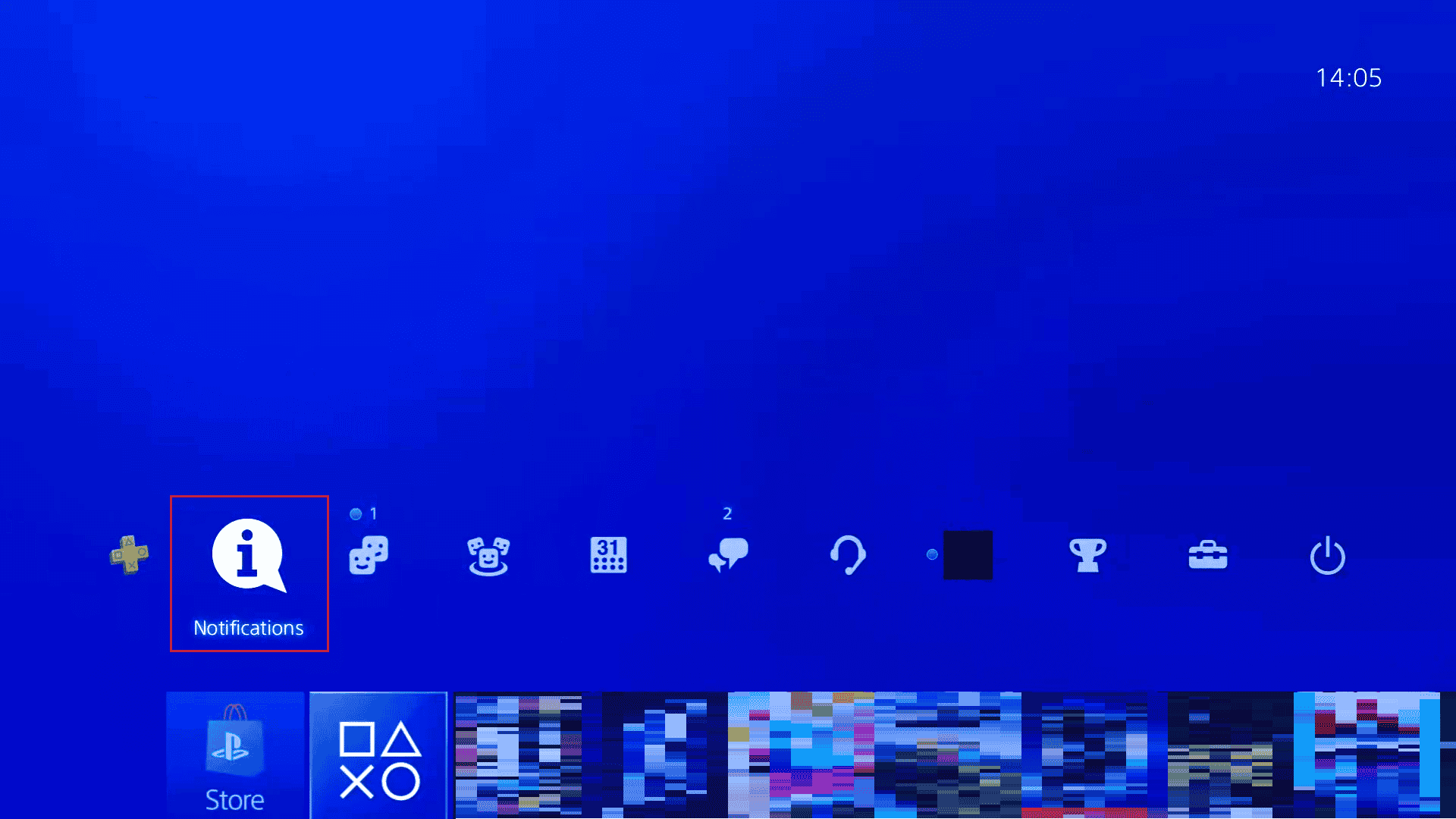
2. 在该菜单中,选择“删除”选项。
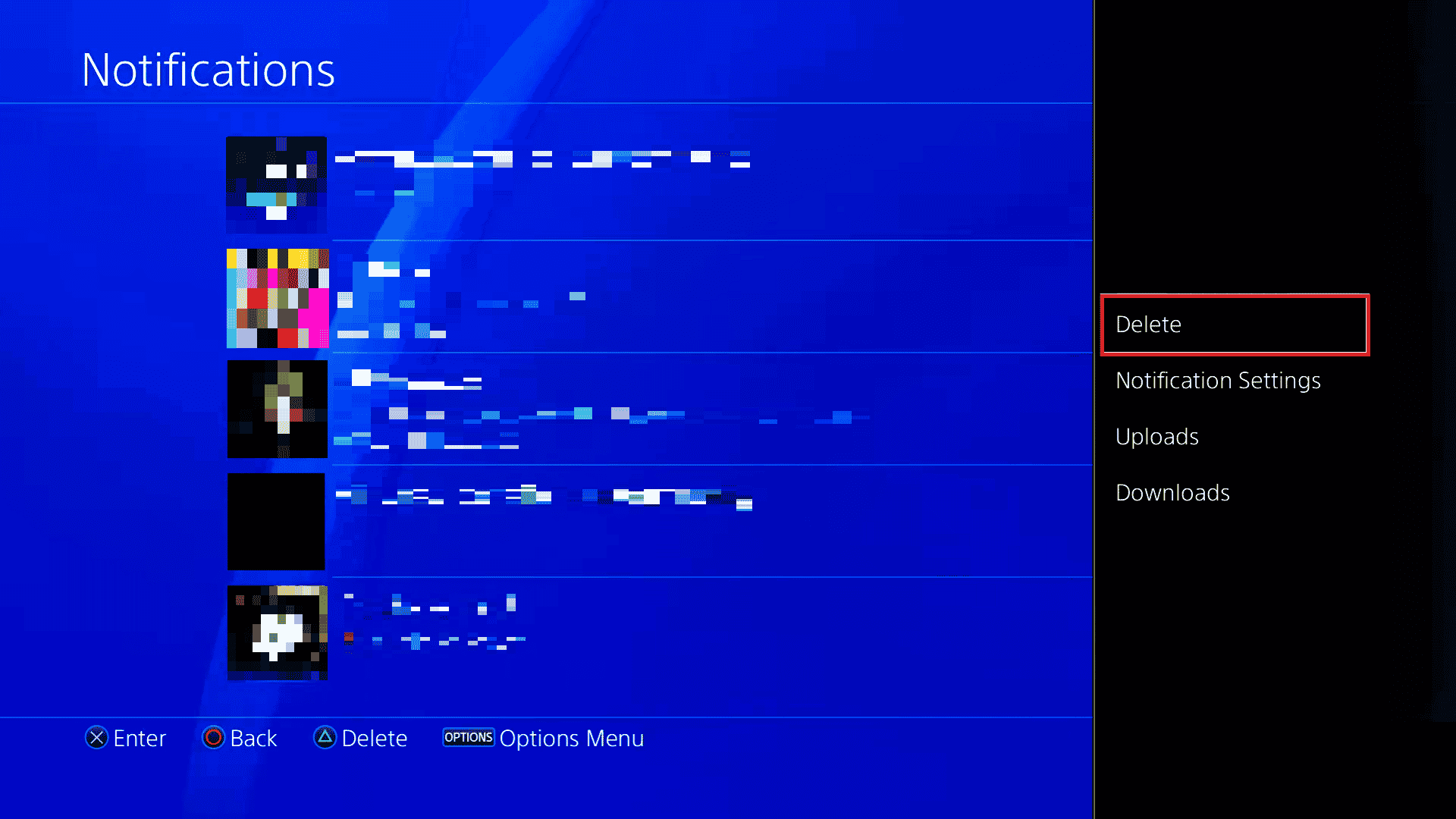
3. 随后,按下“全选”选项,再选择“删除”以清除所有通知。
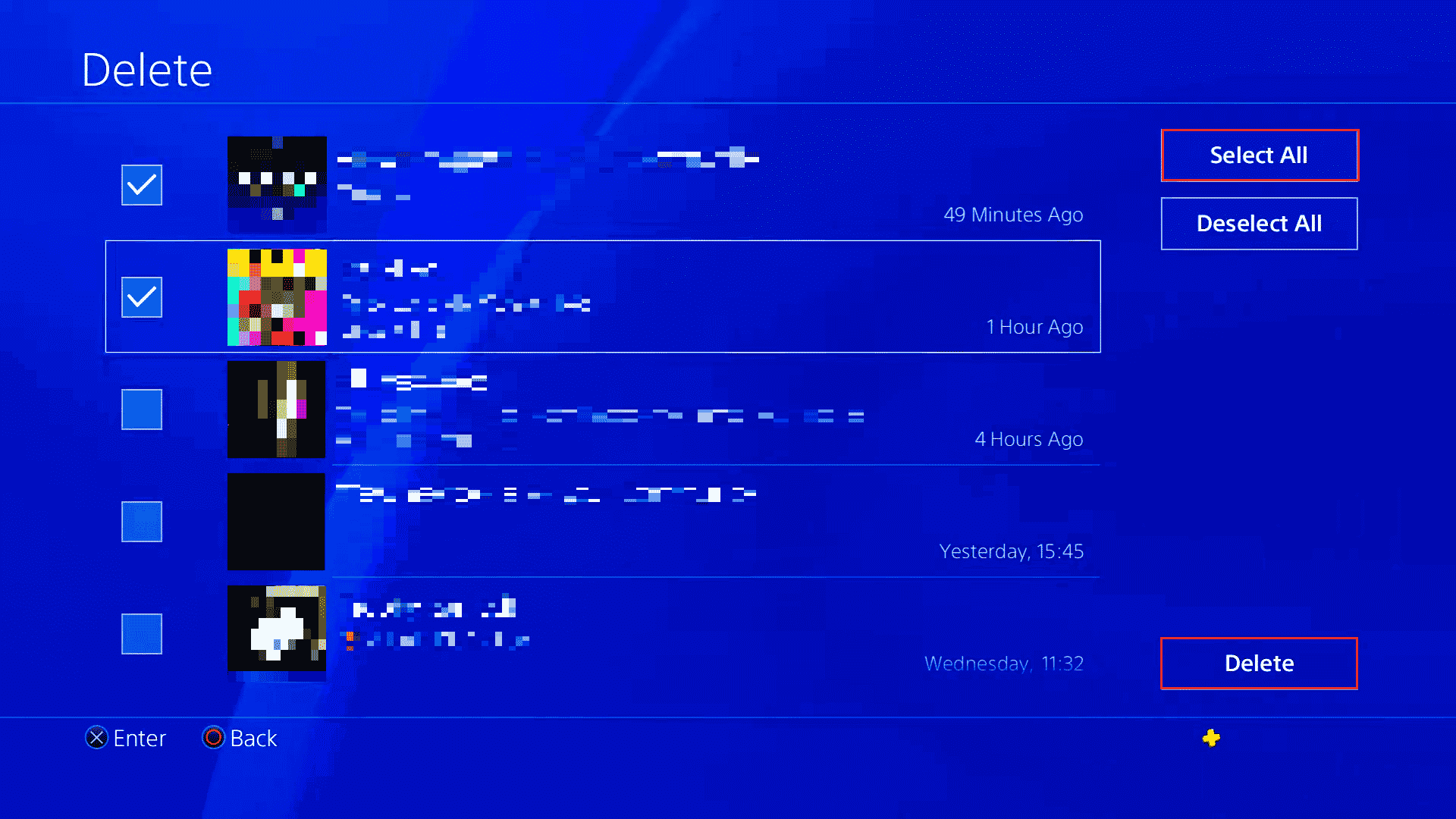
方法二:重新添加 Facebook 账户
许多用户通过在主机上重新添加 Facebook 账户成功解决了 PlayStation 4 错误代码 CE-42555-1。以下是在 PlayStation 4 中重新添加 Facebook 账户的步骤:
1. 在 PS4 的菜单中启动“设置”。

2. 选择“账户管理”设置。
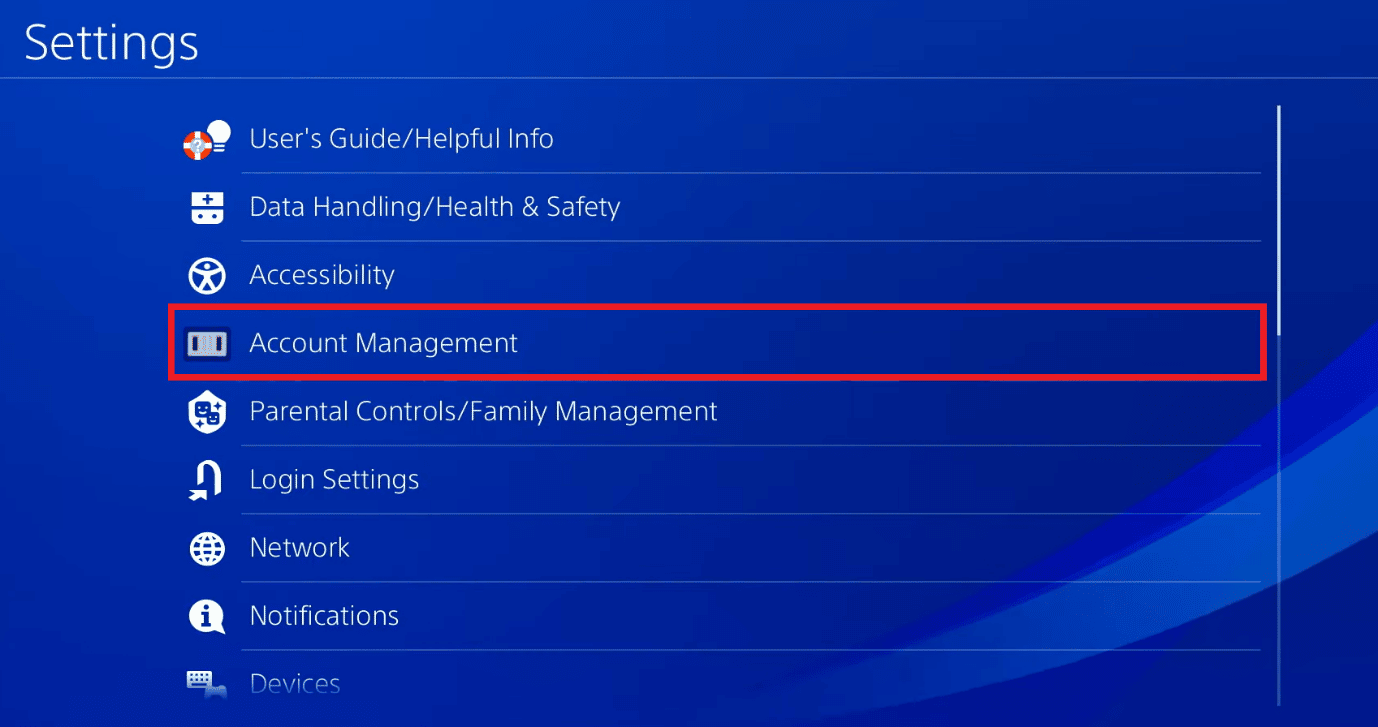
3. 在此,选择“与其他服务关联”选项。
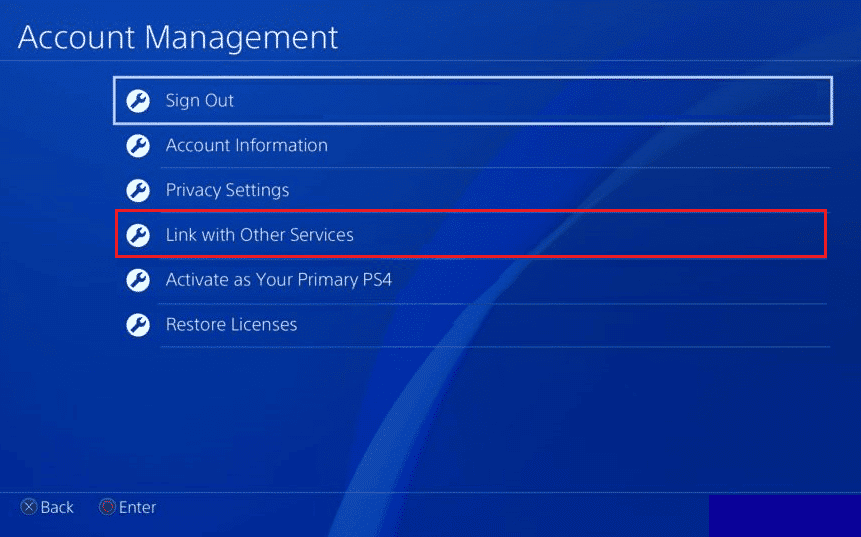
4. 现在,选择 Facebook,然后按下控制器上的 X 按钮。
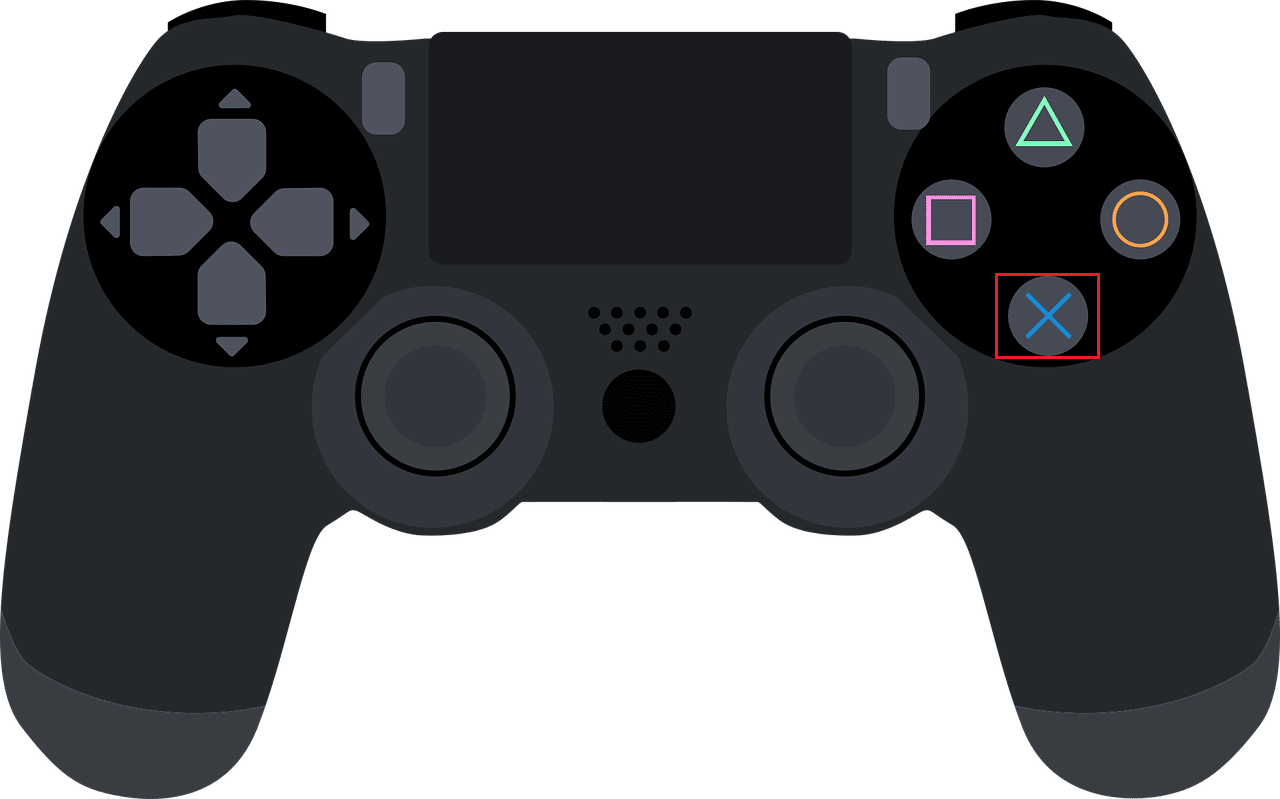
图片来自 Pixabay 的 Ricarda Mölck
5. 最后,在将您的账户链接到 Facebook 的菜单中选择“注销”选项。
方法三:从 Facebook 设置重新授权 PSN
另一种修复 PS4 错误代码 CE-42555-1 的方法是从 Facebook 设置重新授权 PlayStation 应用程序。 以下是重新授权 PSN 的步骤:
1. 登录 Facebook 并进入“设置和隐私”菜单。
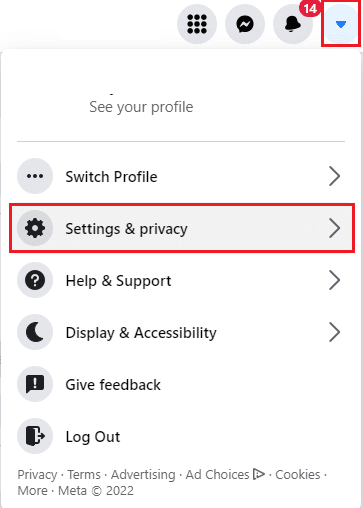
2. 点击“设置”选项。
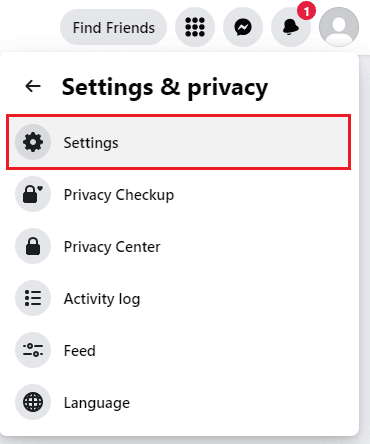
3. 然后,从左侧的面板导航至“应用和网站”菜单。
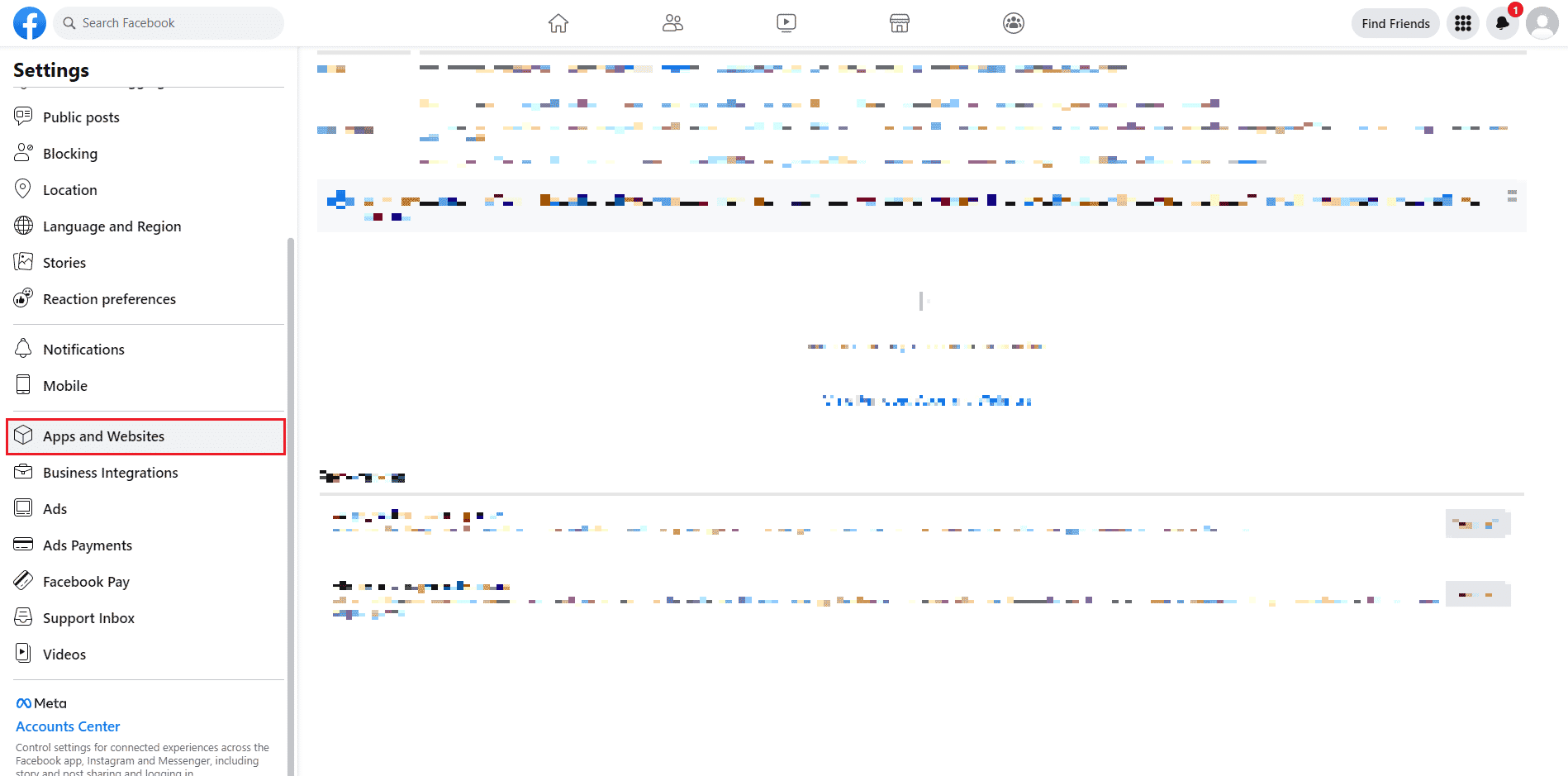
4. 在此,更新 PlayStation 应用程序的访问权限。
方法四:更改图像格式
如果因图像格式问题导致在向 Facebook 分享图像时遇到 PS4 错误代码 CE-42555-1,请尝试将屏幕截图的图像格式更改为 JPEG。请按照以下步骤进行操作:
1. 前往 PlayStation “设置”。
2. 选择“分享和广播”设置。
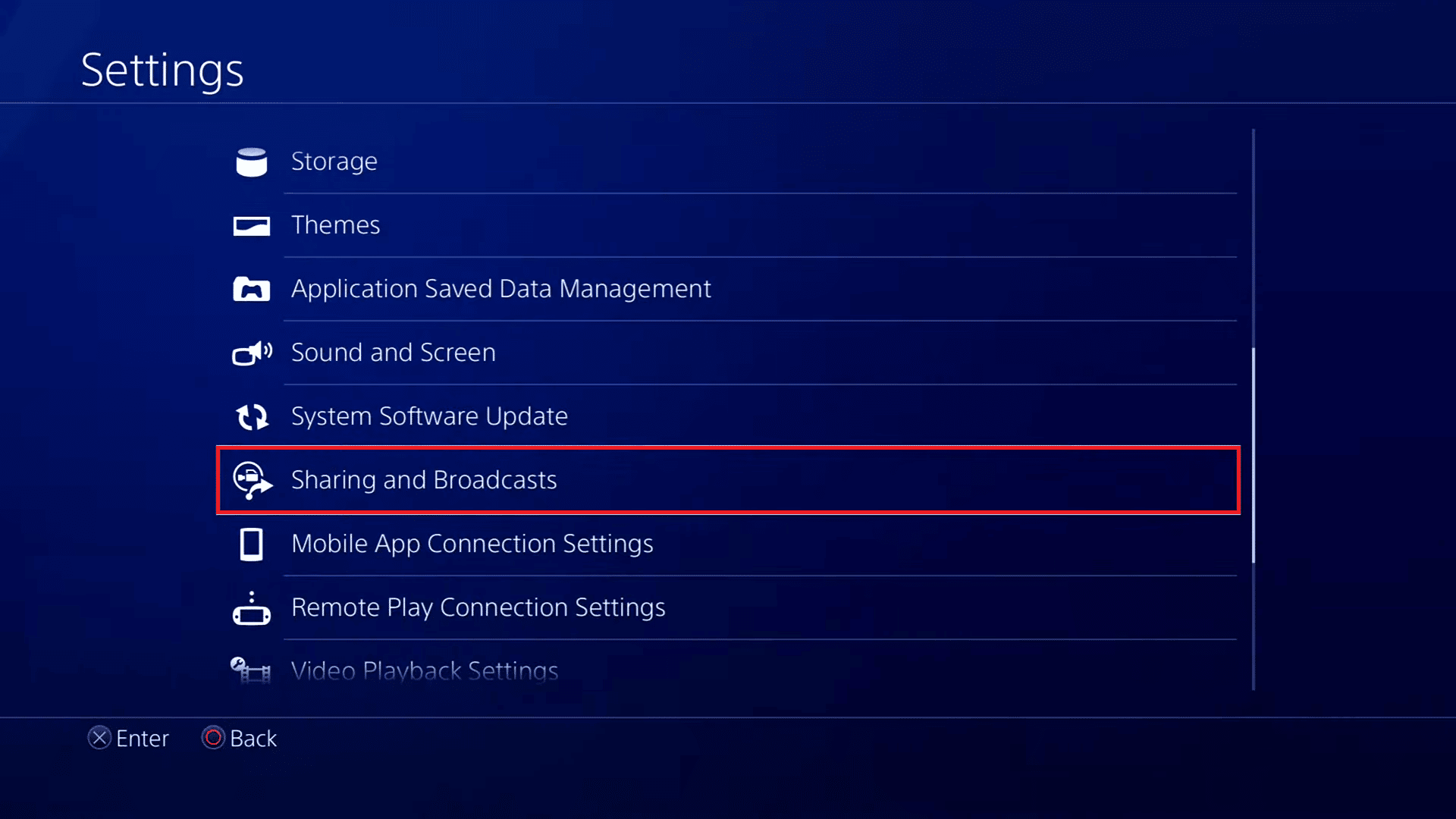
3. 然后,打开“屏幕截图设置”。
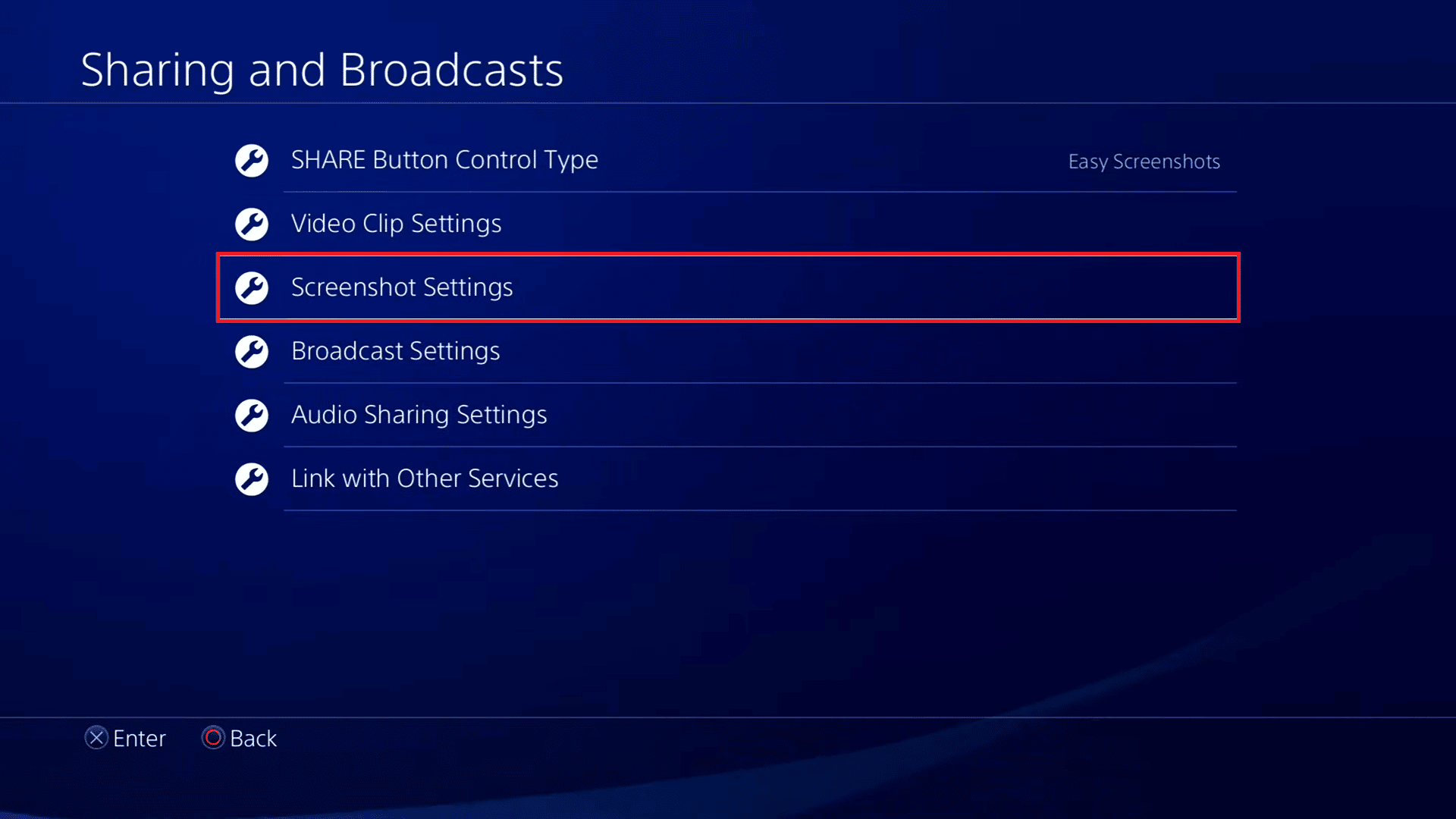
4. 现在,选择“图像格式”选项。
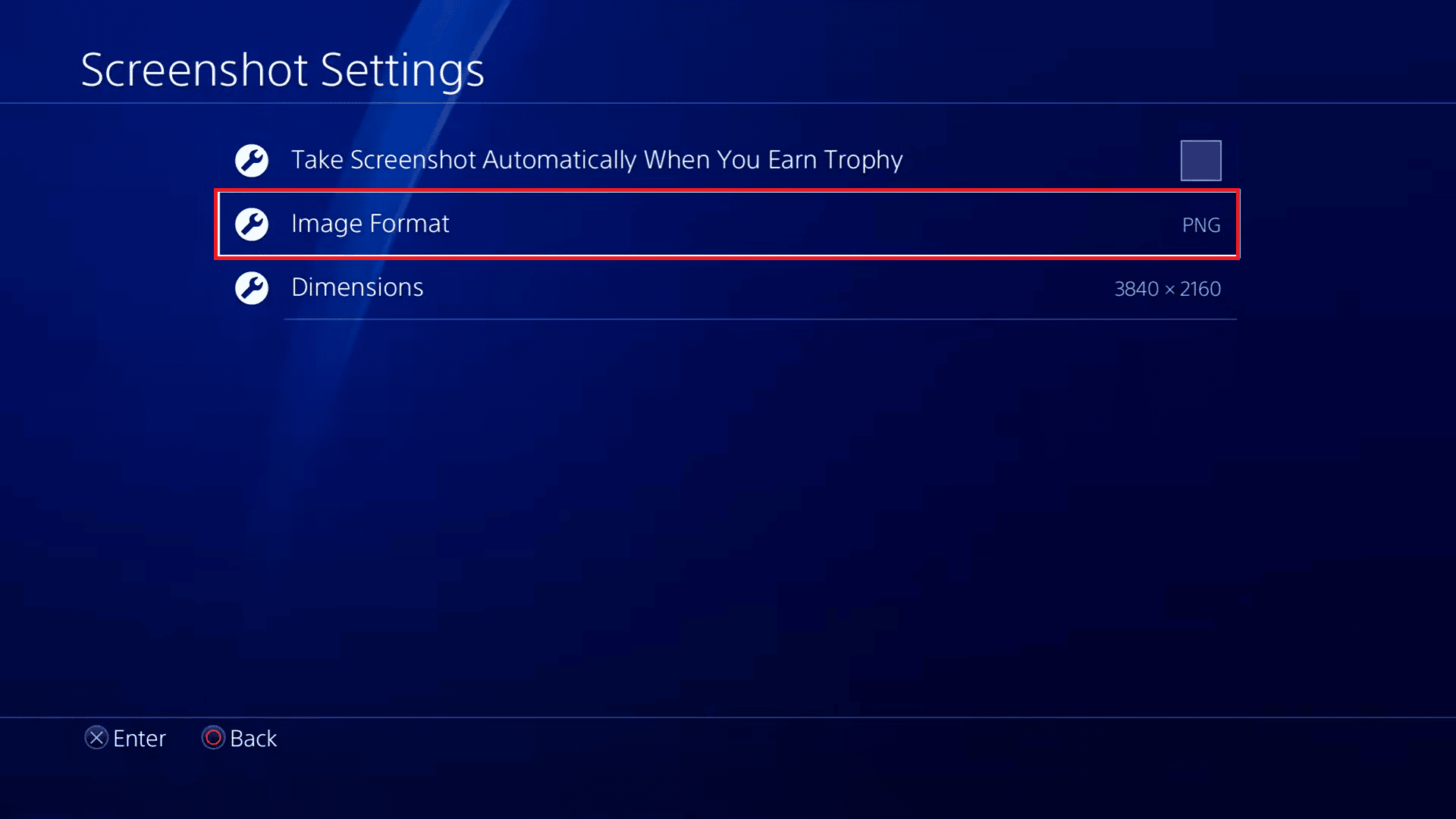
5. 选择“JPEG”格式。
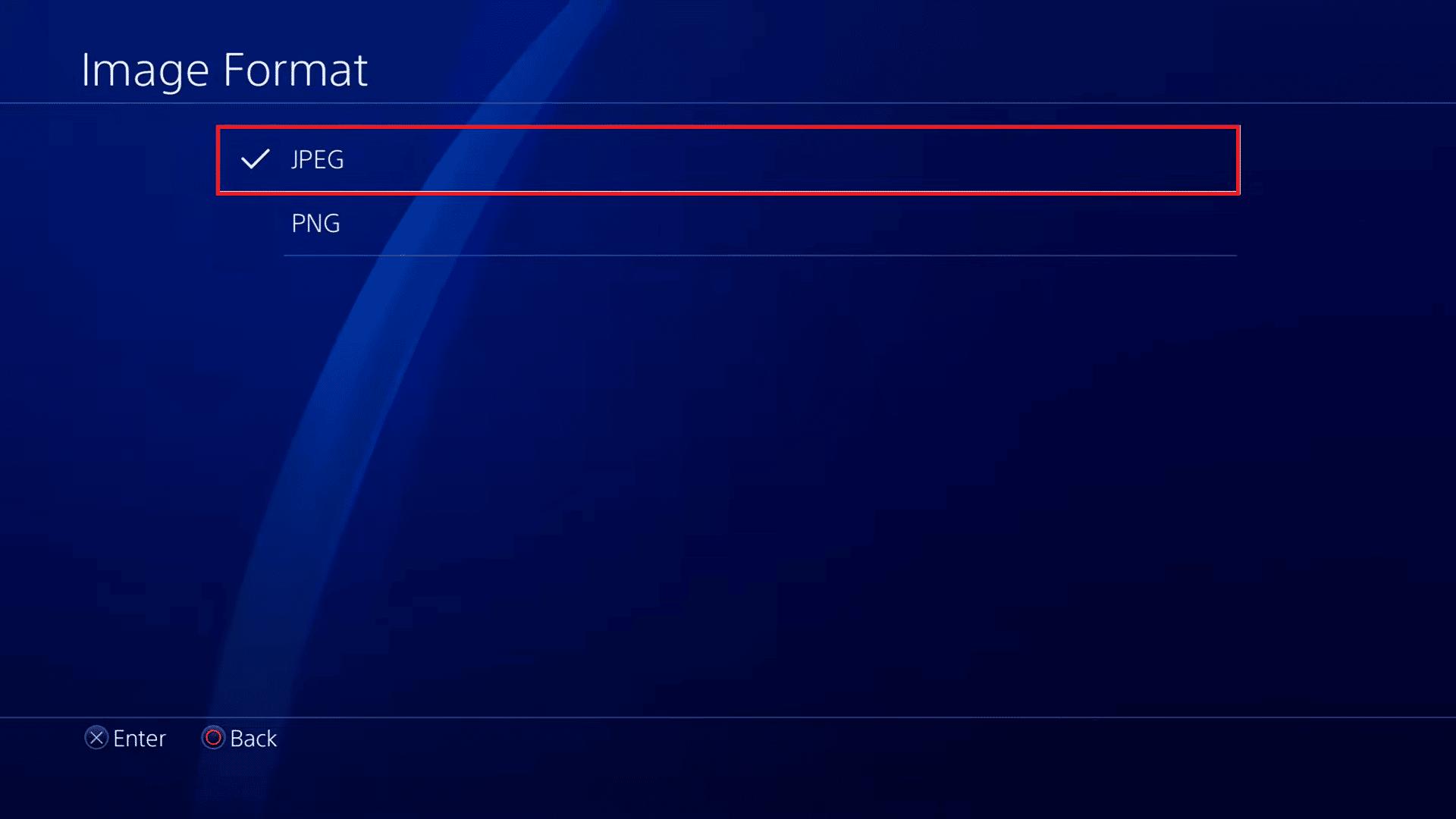
方法五:通过 ShareFactory 分享文件
最后,如果以上方法都无法修复 PS4 错误代码 CE-42555-1,您可以尝试使用 ShareFactory 应用程序分享视频或照片。
1. 启动 ShareFactory 应用程序。
注意:如果尚未下载 Share Factory,请从 PlayStation Store 下载。
2. 进入“视频”菜单。
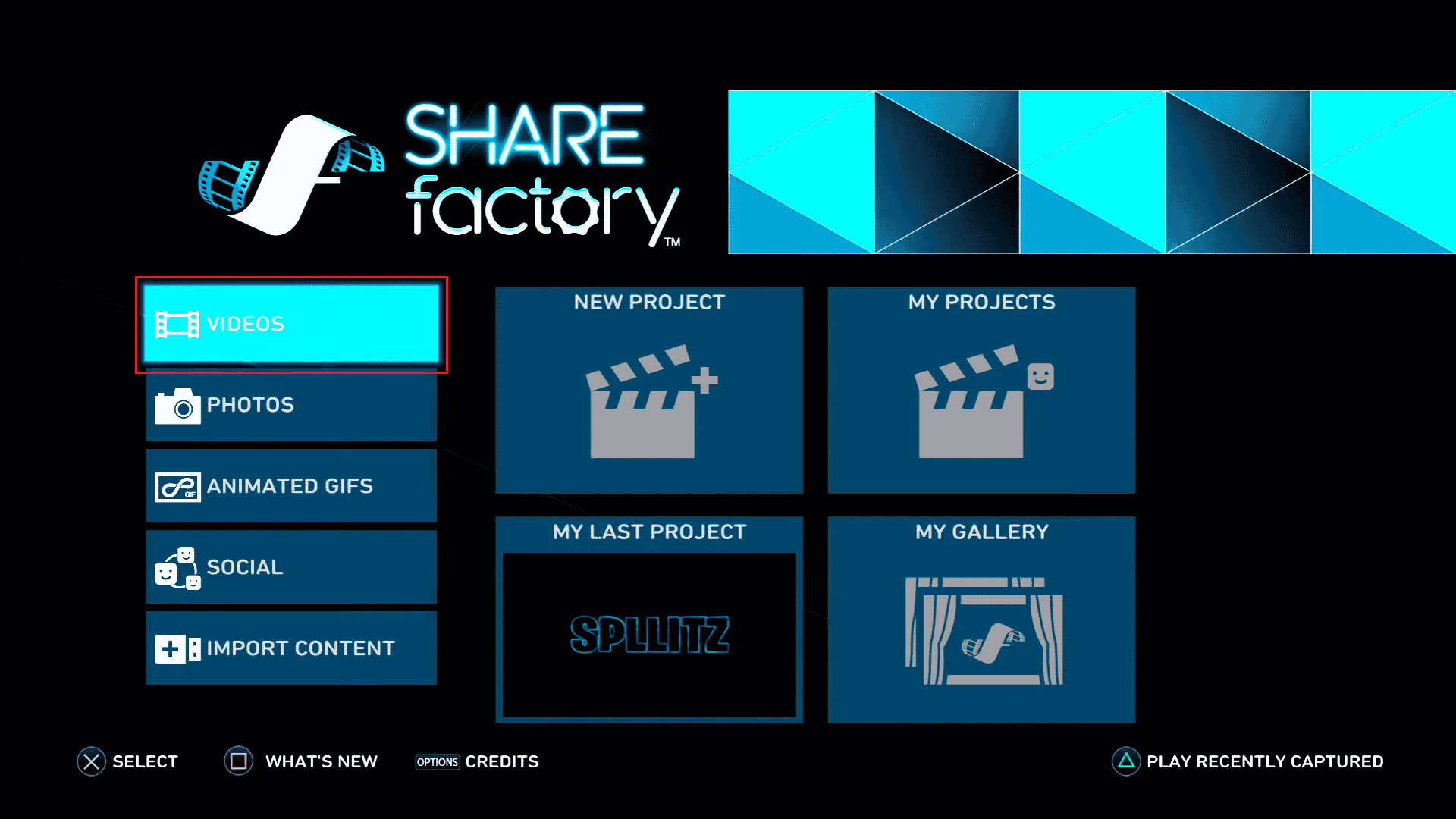
3. 打开“我的画廊”,并选择您想编辑的视频。
注意:如果您尚未上传视频,可以上传一个新项目。
4. 然后,按下控制器上的“分享”按钮,并选择 Facebook 进行分享。
常见问题 (FAQ)
Q1. 什么原因导致 PS4 错误代码 CE-42555-1?
答:此错误主要由以下原因导致:您的 Facebook 账户或 PlayStation 授权问题、通知栏已满或图像格式不正确。
Q2. 我们可以将 PNG 格式的图像从 PS4 分享到 Facebook 吗?
答:不可以,您需要将屏幕截图的图像格式更改为 JPEG 才能分享到 Facebook。在分享 PNS 格式的图像时,您可能会遇到错误。
***
希望本指南对您有所帮助,能够修复 PS4 错误代码 CE-42555-1。请告诉我们哪种方法对您有效。如果您对我们有任何建议或疑问,请在评论区留言。